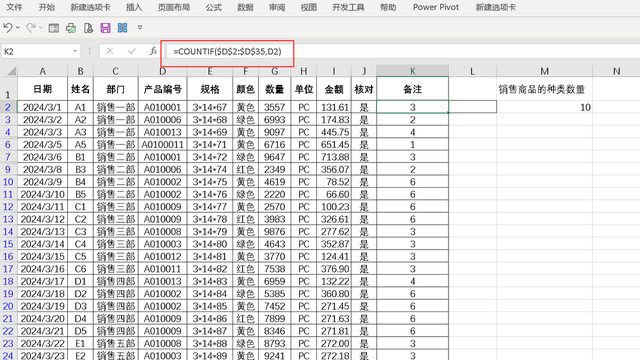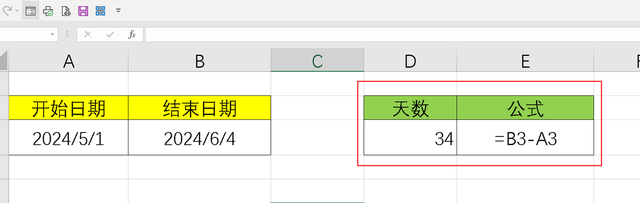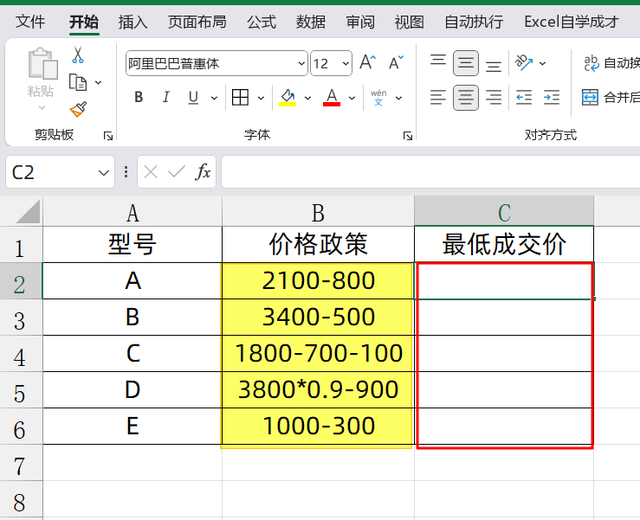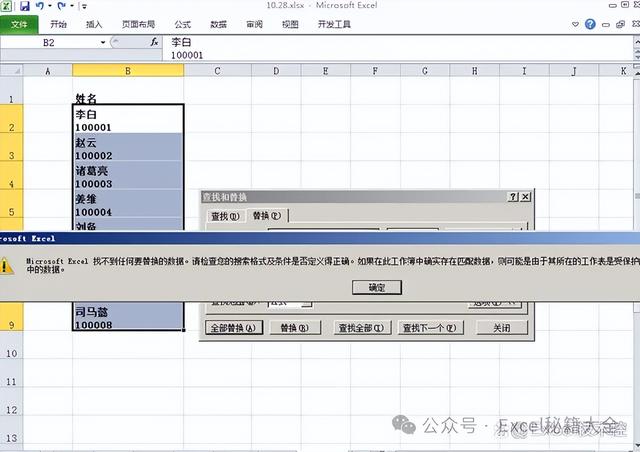在EXCEL表格裏,SUM函數是使用範圍最廣,最基礎的一個函數,就這麽簡單一個函數,你是不是都掌握了它的經典用法呢?今天我們分享關于這個函數最常用的五個經典用法:
先來了解下這個函數的語法:
=SUM(NUMBER1,[NUMBER2],[NUMBER3]…)
這裏的NUMBER就是參數,由1-255個參數組成。可以是常量數字,單元格引用或是單元格區域,還可以是計算表達式,或者結果是數字的公式。
如果是多個參數混合求和,可以先選擇某個參數區域,然後按住Ctrl鍵不放,再選取其他區域。
如果參數中有錯誤值或爲不能轉換成數字的文本,將會導致錯誤。
注意事項:
兩個參數之間用逗號間隔。如果是選擇區域裏的邏輯值或文本,會自動忽略。如果是公式裏鍵入的邏輯值或文本數字,則會參與計算,如圖所示,在公式裏鍵入的TRUE會被認爲是1,而“"2"”則是2。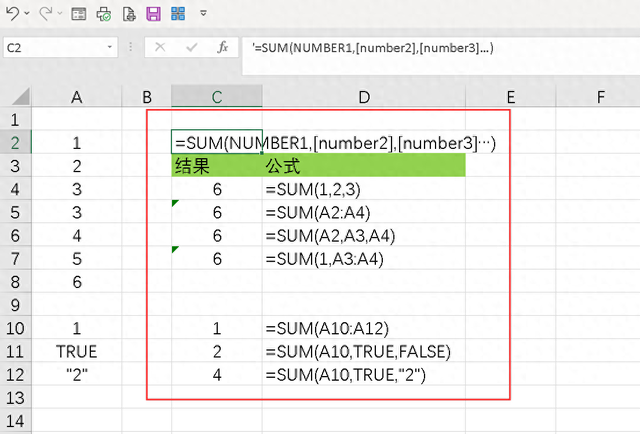 快捷輸入
快捷輸入通常在使用SUM函數的時候,我們習慣用“ALT+=”,它會自動輸入SUM函數,以及選中上方的連續單元格作爲求和區域。
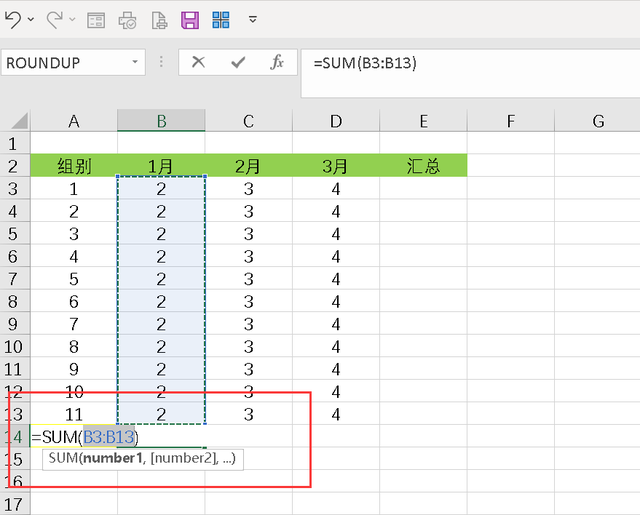
如果是橫向計算,依然可以按下快捷鍵“ALT+=”,自動出現SUM函數以及選擇左邊連續的單元格作爲求和區域。

如果是連續多行多列求和,如圖所示可以直接選中要求和的數字區域以及要顯示和的空白單元格,在鍵盤上按下“alt+=”鍵,會快速將多行多列全部完成求和。
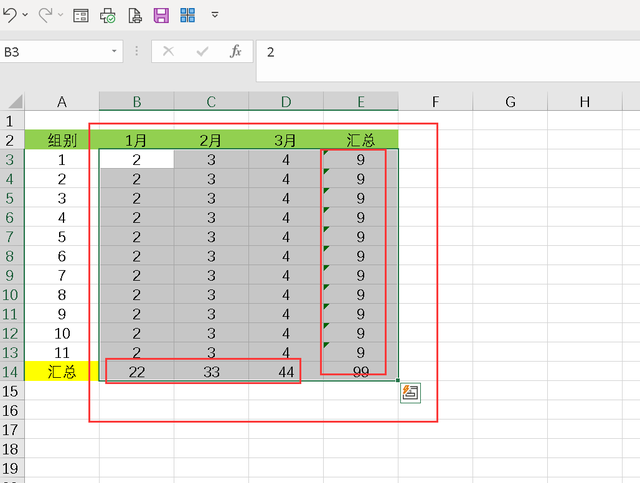 隔行求和
隔行求和如圖所示,在某一類報表裏需要按小類進行小計,如果一行一行進行小計,未免工作效率太低了,因此我們可以全選整個工作表數字區域包括橫向和縱向要放小計的區域,在鍵盤上按下“CTRL+G”,打開定位窗口,單擊左下角的“定位條件”。
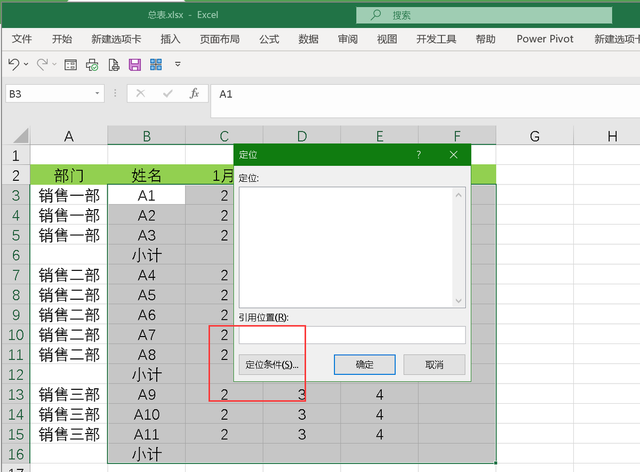
彈出窗口,勾選“空值”。
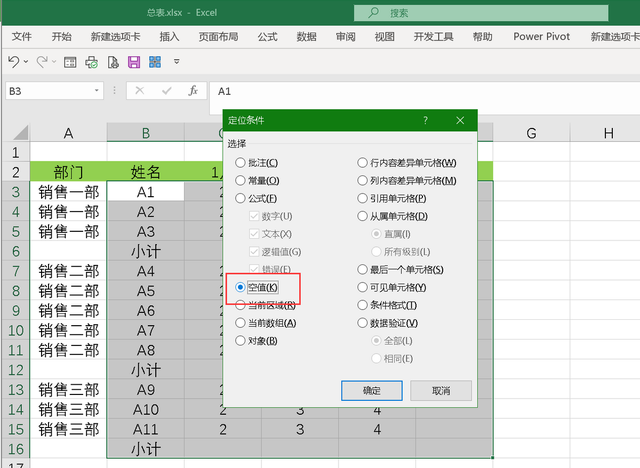
點擊確定,現在僅選中了需要存放小計結果的單元格。

在鍵盤上按下“ALT+=”,所有單元格內完成了彙總。
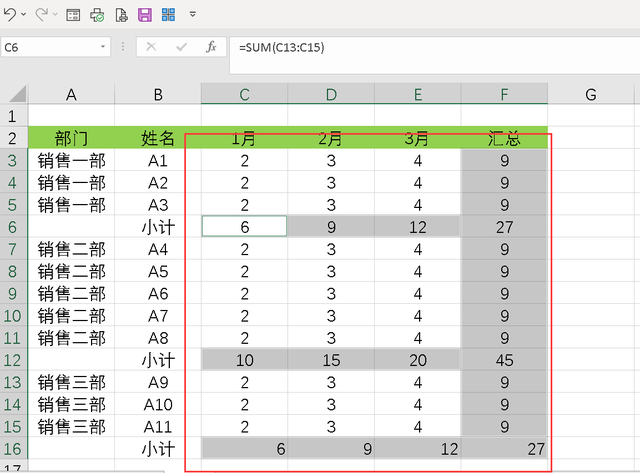 累計求和
累計求和累計求和在EXCEL表格裏也是常見的,函數公式=SUM($B$2:B2),這個公式也簡單,就是每一行都是從第一個單元格開始求和,這裏B2:B2就是一個區域,當雙擊單元格,整列複制公式的時候,會自動往下移動單元格的引用,但我們的需求是這個單元格區域的開始區域是固定的,故添加絕對引用符號。
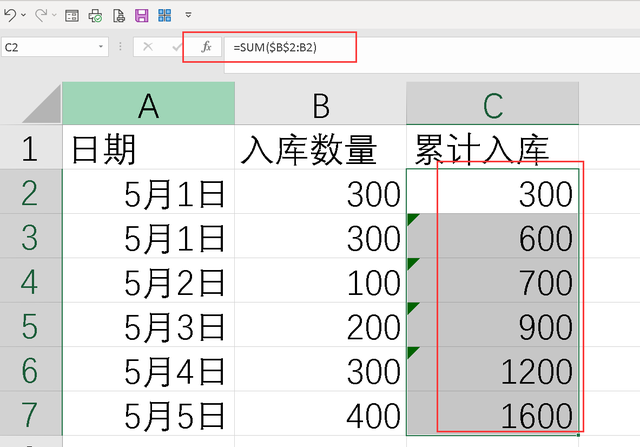 乘積求和
乘積求和雖然在EXCEL表格裏有專門針對乘積求和的函數SUMPRODUCT,但用SUM函數去完成這一功能,那也是相當好用的。
函數公式=SUM(b2:b7*c2:c7),理解起來就是兩個區域相乘,然後彙總。

其實SUM函數功能遠不止這些,它還可以條件求和,合並單元格求和等等,我其他的文章裏也有過講述,有興趣的可以翻閱我其他的文章。